Ошибка 403 Google Play Store, которая продолжает беспокоить некоторых владельцев Samsung Galaxy S9, возникает только при загрузке приложения. Вы по-прежнему можете загрузить любое приложение, но по мере того, как индикатор выполнения приближается к концу строки и непосредственно перед тем, как телефон собирается установить приложение, ошибка может отображаться, останавливая загрузку и установку. Вы можете попробовать повторно загрузить приложение, но вы все равно можете получить ту же ошибку.
Итак, В этом посте я расскажу вам об устранении этой проблемы, чтобы помочь тем пользователям Galaxy S9, которые столкнулись с этой проблемой. Там будет пошаговое руководство, которому вы должны следовать, чтобы определить настоящую проблему и избавиться от нее. Итак, если вы являетесь пользователем Galaxy S9, мы предлагаем вам продолжить чтение этого поста, поскольку он может помочь вам в будущем.
Прежде чем продолжить, если вы нашли это сообщение, потому что пытались найти решение своей проблемы, попробуйте посетить нашу страницу устранения неполадок, поскольку мы уже рассмотрели большинство часто встречающихся проблем с телефон. Мы уже предложили решения некоторых проблем, о которых сообщили наши читатели, поэтому постарайтесь найти проблемы, похожие на ваши, и используйте предложенные нами решения. Если они вам не подходят и вам нужна дополнительная помощь, заполните нашу анкету по проблемам Android и нажмите “Отправить”.
Андроид код ошибки 403 решение
Исправление Galaxy S9, который продолжает показывать ошибку 403 Play Store
Вот что что вам следует сделать, если вы столкнулись с ошибкой Play Store 403 на вашем Samsung Galaxy S9:
- Выполните принудительную перезагрузку.
- Удалите кэш и данные Play Store .
- Удалите и добавьте свою учетную запись Google.
- Обновите Google Play Store.
- Выполните сброс настроек до заводских.
Теперь позвольте мне кратко объяснить, почему вам нужно выполнять все эти процедуры.
Первое решение: выполнить принудительную перезагрузку
Иногда из-за несколько приложений, работающих одновременно, система больше не могла обслуживать все это, что приводило к неправильной работе других приложений без видимой причины. После принудительной перезагрузки система обновится и закроет все приложения, работающие в фоновом режиме.
Также возможно, что эта ошибка вызвана сбоем прошивки или незначительными системными проблемами. Вот почему вам необходимо выполнить эту процедуру, и вот как это делается:
- Нажмите и удерживайте одновременно клавиши уменьшения громкости и питания в течение 10 секунд или более и подождите. пока он не перезагрузится.
После принудительной перезагрузки откройте приложение Play Store и снова загрузите любое приложение, чтобы проверить, появится ли по-прежнему ошибка 403. Если да, переходите к следующему методу.
ТАКЖЕ ПРОЧИТАЙТЕ: Как исправить ошибку 498 в Google Play Store на вашем Samsung Galaxy S9
Второе решение: удаление кеша и данных Play Store
Еще один фактор, влияющий на подумайте, почему появляется сообщение об ошибке, это кеш приложения, а данные устарели или повреждены. Итак, чтобы исключить это, мы попытаемся вернуть Play Store к настройкам по умолчанию, удалив кеш и данные. Вот как:
Ошибка 403 Forbidden: что это значит и как исправить
- На главном экране проведите вверх по пустому месту, чтобы открыть панель приложений.
- Нажмите “Настройки”.
- Нажмите “Приложения”.
- Нажмите значок с тремя точками (в правом верхнем углу).
- Нажмите “Показать системные приложения”, чтобы отобразить предустановленные приложения.
- Найдите и коснитесь Google Play Store.
- Нажмите “Хранилище”.
- Нажмите “Очистить кеш”.
- Нажмите “ОК”.
- Перезагрузите устройство и проверьте, нет ли проблемы.
Откройте магазин Play и попробуйте загрузить любое приложение, чтобы узнать, появляется ли ошибка 403 по-прежнему. Если это все еще происходит, переходите к следующей процедуре.
Третье решение: удалите и добавьте свою учетную запись Google
На этом этапе, поскольку ошибка 403 продолжает вызывать ошибку даже после выполнения первых двух процедур, возможно, что это связано с учетной записью, как и в случае с некоторыми проблемами, с которыми мы сталкивались в прошлом. Поэтому логично и очень полезно удалить свою учетную запись Google с телефона, перезагрузить ее, а затем снова добавить ту же учетную запись. Выполните следующие действия, чтобы удалить учетную запись:
- На главном экране проведите вверх по пустому пятно, чтобы открыть панель приложений.
- Нажмите “Настройки”.
- Нажмите облако и учетные записи.
- Нажмите учетные записи.
- Выберите учетную запись Google (если у вас несколько учетных записей, выберите ту, которую вы используете для Google Play Store).
- Нажмите УДАЛИТЬ УЧЕТНУЮ ЗАПИСЬ.
- Нажмите УДАЛИТЬ УЧЕТНУЮ ЗАПИСЬ для подтверждения.
И выполните следующие действия, чтобы снова добавить свою учетную запись Google:
- На главном экране проведите вверх на пустом месте, чтобы открыть панель приложений.
- Нажмите “Настройки”.
- Нажмите облако и учетные записи.
- Нажмите “Учетные записи”.
- Нажмите «Добавить учетную запись» внизу.
- Выберите Google.
- Обеспечьте разблокировку экрана, если будет предложено
- Введите данные своей учетной записи Google.
После добавления учетной записи сразу же откройте Play Store и попробуйте загрузить любое приложение. Если ошибка 403 все еще появляется после этого, у вас нет другого выбора, кроме как сбросить настройки телефона.
ТАКЖЕ ПРОЧИТАЙТЕ: Как исправить ошибку 101 в Google Play Store на вашем Samsung Galaxy S9
Четвертое решение: выполнить сброс настроек до заводских
Выполнение сброса на вашем телефоне должно быть последним вариантом, который вы можете сделать если все процедуры не помогли избавиться от проблемы. Этот метод уничтожит все файлы и данные, сохраненные во внутренней памяти вашего телефона. Итак, прежде чем использовать этот метод, мы предлагаем вам сделать резервную копию всех ваших важных файлов, чтобы вы могли легко восстановить их после устранения проблемы. Для этого выполните следующие действия:
- Создайте резервную копию данных во внутренней памяти. Если вы вошли в учетную запись Google на устройстве, вы активировали Anti-theft, и вам потребуются ваши учетные данные Google для завершения общего сброса.
- Выключите устройство..
- Нажмите и удерживайте клавишу увеличения громкости и клавишу Bixby, затем нажмите и удерживайте клавишу питания.
- Когда появится зеленый логотип Android, отпустите все клавиши (‘ Установка обновления системы ‘будет отображаться в течение 30–60 секунд перед отображением параметров меню восстановления системы Android).
- Несколько раз нажмите кнопку уменьшения громкости, чтобы выделить «стереть данные/сброс настроек до заводских.
- Нажмите кнопку питания, чтобы выбрать.
- Нажимайте кнопку уменьшения громкости, пока не будет выделено «Да – удалить все данные пользователя».
- Нажмите кнопку питания , чтобы выбрать и запустить общий сброс.
- Когда общий сброс будет завершен, будет выделено «Перезагрузить систему сейчас».
- Нажмите кнопку питания, чтобы перезагрузить устройство.
Самсунг аккаунт 403 ошибка
Будь в курсе последних новостей из мира гаджетов и технологий
iGuides для смартфонов Apple

Как устранить ошибку 403 на Android-смартфоне?
— 6 апреля 2017, 12:57
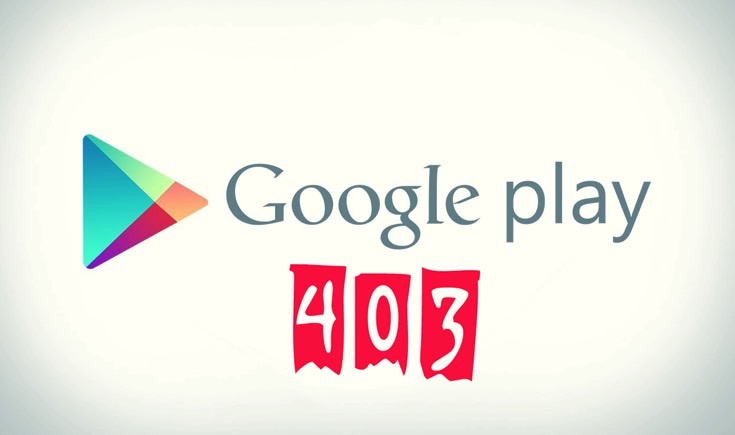
Владельцы Android-смартфонов иногда сталкиваются с ошибкой 403 при загрузке приложений из Play Маркета. Сегодня мы расскажем о возможных причинах возникновения такой ошибки и способах ее решения.
Ошибка 403 возникает в нескольких случаях:
- При попытке скачать программу из Play Маркета, когда он работает на устройстве не корректно.
- Из-за блокировки доступа к сервисам Google провайдером.
- Из-за блокировки доступа к сервисам самой компанией Google.
Чтобы устранить ошибку 403, если ее появление не связано с блокировкой доступа к приложениям со стороны провайдера, или Google, потребуется проделать несколько несложных манипуляций.
Для начала проверьте правильность размещения и работоспособность карты памяти microSD. Для этого, извлеките и повторно вставите карту. Также можно вставить карту памяти в другой смартфон и проверить ее работоспособность.
Если с картой памяти все в порядке, нужно удалить кэш и данные Play Маркета. Для этого нужно зайти в Настройки Android-устройства, далее в «Приложения» и найти в списке Google Play Маркет. В новом открывшемся окне нужно нажать две кнопки «Стереть данные» и «Очистить кэш».
После этого находим в списке «Диспетчер загрузки» и также стираем данные и удаляем кэш.
Гаджеты Google и многое другое вы можете купить у наших друзей из Big Geek. Скидка по промокоду iGuides
Источник: www.iguides.ru
Если ошибка 403, при авторизации на сайте.
Если при авторизации на сайте, после ввода логина и пароля выдается ошибка 403, или Товары не добавлены в корзину, то:
Очистите кэш сайта в вашем браузере
- Нажмите на значок с тремя точками в правом верхнем углу экрана.
- Выберите «Конфиденциальность и безопасность» и далее «Очистить историю»
- Выбрать вкладку «Основные настройки» и Нажать «Удалить данные»
- Нажмите на кнопку меню в виде трех горизонтальных полосок в правом верхнем углу.
- Нажмите «Дополнительно» и далее «Очистить историю» либо сочетание клавиш Ctrl + Shift + Del (в Windows и Linux) или Shift + ⌘ + Backspace (в macOS).
- В списке Очистка истории выберите период для удаления кеша.
- Включите опцию «Файлы, сохранённые в кеше».
- Отключите остальные опции (если хотите очистить только кеш Браузера).
- Нажмите Очистить.
- Нажмите на кнопку меню в виде трех горизонтальных полосок в правом верхнем углу.
- Выберите «Настройки».
- Откройте раздел «Приватность и защита.»
- В секции «Куки и данные сайтов» нажмите кнопку «Удалить данные…».
- Отметьте флажком «Кэш веб-содержимого» и нажмите кнопку «Удалить».
- Любые внесённые изменения будут сохранены автоматически.
Очистите куки сайта в вашем браузере
- Нажмите на значок с тремя точками в правом верхнем углу экрана.
- Выберите «Конфиденциальность и безопасность» и далее «Файлы cookie и другие данные сайтов»
- Перейдите в пункт «Все файлы cookie и данные сайта»
- В строке поиска, где написано «Поиск файлов cookie» набираем online-samsung
- Нажмите на значок замка слева от адресной строки.
- Нажмите Подробнее ниже сообщения «Все в порядке. «
- В подразделе Разрешения нажмите на надпись с количеством файлов куки для этого сайта. В появившемся списке выберете online-samsung.ru и нажмите Удалить.
- Нажмите на значок информации слева от адресной строки
- Выбирите «Удалить куки и данные сайта»
- Подтвердите свое решение по кнопке «ОК».В этом списке ищем именно домен online-samsung.ru — и жмем на корзину
После произведенных действий проходим авторизацию на сайте заново.
Источник: online-samsung.ru